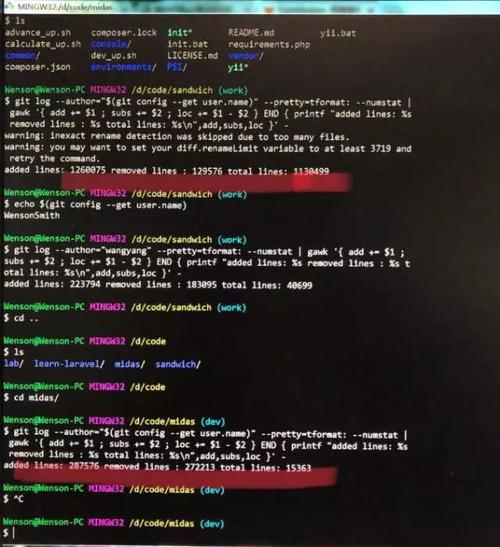
一.在VMware workstation上部署ESXI 6.7 系统。
iso系统下载链接 链接:
提取码:esxi
复制这段内容后打开百度网盘手机App,操作更方便哦
1.创建新的虚拟机
2.开始安装
系统开始加载安装文件
进入基本文件加载界面
文件系统加载完成后会出现下图所示安装向导,按Enter键开始安装
系统会出现EULA界面,也就是最终用户许可协议,如下图所示,按F11键选择“Accept and Continue”,接受许可协议。
系统提示选择安装VMware ESXi 6.7 使用的存储设备,ESXi支持使用U盘以及SD卡安装,生产环境也推荐使用U盘和SD卡,特别是使用virtual SAN 的环境,这样可以节省一个硬盘位。但是本实验使用本地硬盘进行安装。按Enter继续。
提示选择键盘类型,选中‘US Default’,按Enter继续
系统提示设置root用户的密码,根据实际情况输入,按Enter键继续
系统提示VMware ESXi 6.7 将安装在刚才选择的本地硬盘存储中,按F11继续
开始安装VMware ESXi 6.7 如下图
等待一段时间后,安装即可完成,按Enter键重启虚拟机后进入正式界面
至此安装完成
本文发布于:2024-01-30 17:33:40,感谢您对本站的认可!
本文链接:https://www.4u4v.net/it/170660722121686.html
版权声明:本站内容均来自互联网,仅供演示用,请勿用于商业和其他非法用途。如果侵犯了您的权益请与我们联系,我们将在24小时内删除。
| 留言与评论(共有 0 条评论) |